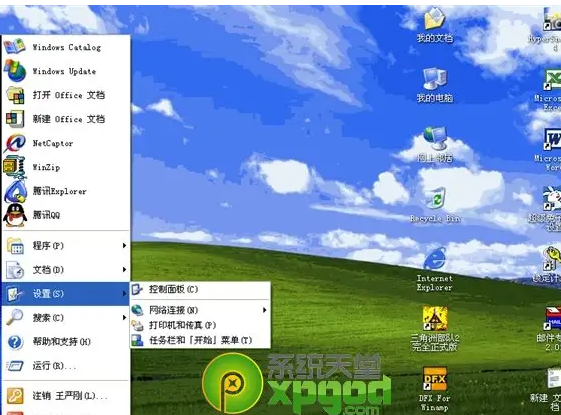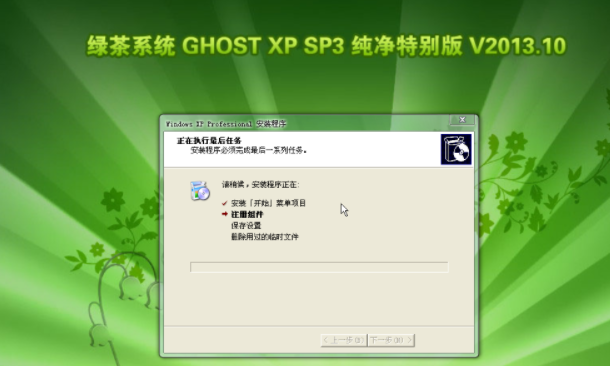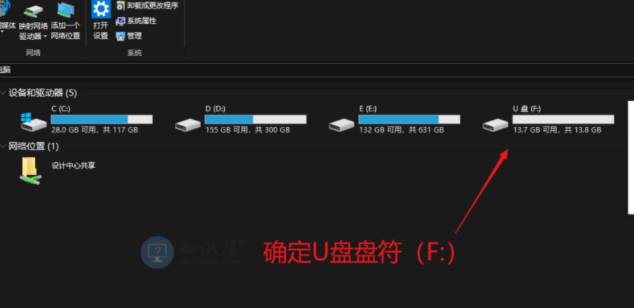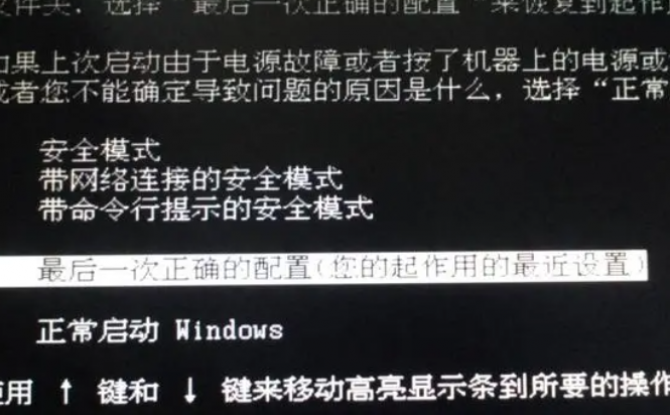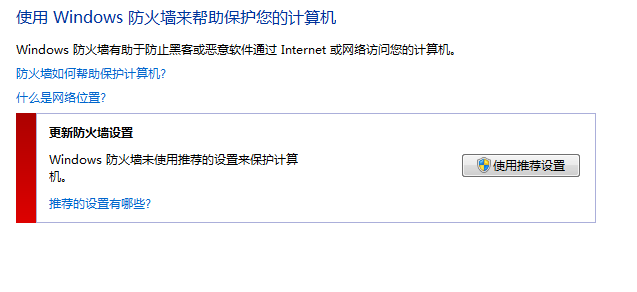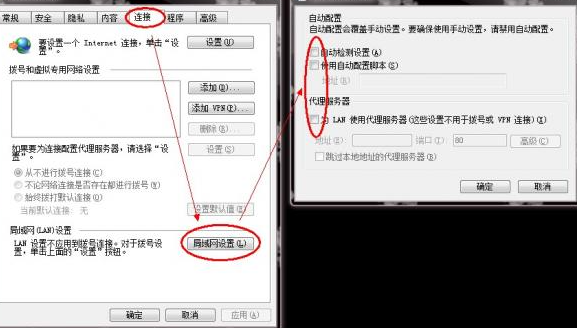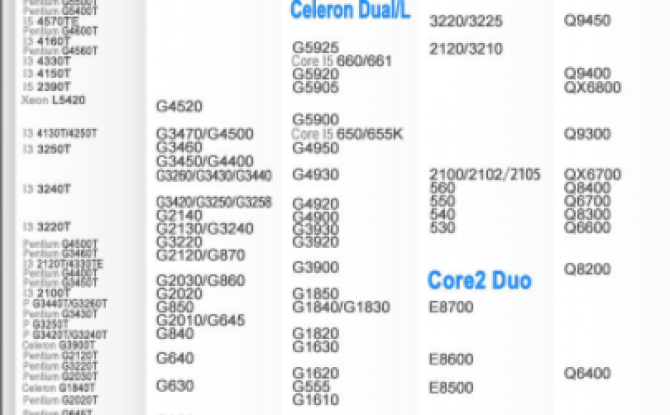windowsXP技巧大公开 windowsXP操作技巧大全
时间:2022-09-21 17:30作者:佚名
winxp系统比较老但是有它的优势,可以运行很多的老的程序文件,兼容性非常强,在多个方面还是很有作用的,win8的出现,难道就真的意味着XP时代的彻底结束吗?其实,大家对于XP还没有完全了解,今天我们为大家献上:前所未闻的windowsXP秘密大揭晓。
windowsXP技巧大公开
1.systeminfo:让XP列出更多有用信息
WindowsXP总是在炫耀它可以给稳定工作多么长的时间!要想详细地了解这一信息,你可以接入Windows的“开始菜单”,再开启“附件菜单”中的“命令提示符”,然后在其中输入“systeminfo”这个命令。电脑就会给你显示出许多有用信息,其中包括了这个系统的初次安装时间,以及本次持续运行的时间。假如你想要保留这些信息,你可以输入“systeminfo>info.txt”,这将会创建一个名为“info.txt”文本文件,你可以稍后用Windows的记事本将其打开,进行查看。(仅限于WindowsXP专业版本)
2.gpedit.msc:设置直接删除文件
你可以将WindowsXP操作系统设置为直接删除文件,而不用先将这些文件转移到回收站当中。进入开始菜单,选择“运行...”,输入“gpedit.msc”;在弹出的对话框中,选择用户设置,管理模板,Windows组件,WindowsExplorer,找到“不要将删除的文件移送到回收站”的选项。开启这个选项。
通过调整gpedit对话框中的相关设置,你可以对系统的运行方式和选项做出很多调整,但是请一定小心——你所作出的某些改变可能会系统运行出现问题,或造成系统的不稳定。(仅限于WindowsXP专业版本)
3.rundll32.exe:用鼠标锁定计算机
你可以轻轻点击两下鼠标,就锁定自己的WindowsXP系统。请先在桌面上点击鼠标右键,创建一个新的快捷方式,然后再填写项目位置的时候,输入“rundll32.exeuser32.dll,LockWorkStation”。
然后再给这个快捷方式取一个你喜欢的名字,比如“锁定计算机”。就是这么简单——现在,你只需要用鼠标双击这个快捷方式,你的电脑就会马上被锁定。如果你觉得这还不够简单的话,同时按住键盘上的“Windows键(有XP图标的那个)”和“L”键,将会有同样的效果。
4.sysoc.inf:把隐藏的文件揪出来
WindowsXP隐藏了一些你可能想要删除或卸载的系统软件,诸如WindowsMessenger,但是你可以让这些软件重新显示出来。使用Windows自带的记事本或写字板程序,编辑文本文件“/windows/inf/sysoc.inf”,搜索并删除掉关键词“hide”。然后你再进入“控制面板”的“添加/删除程序”,选择“添加或删除Windows组件”。你可以发现所有的系统软件都被显示出来了,现在就可以卸载它们了。
5./?:命令行的诱惑
对于那些擅长于操作DOS批处理命令的用户来说,WindowsXP也为他们提供了许多有趣的新命令。其中包括用来创建和监视系统事件的“eventcreate”和“eventtriggers”命令,用来监控各种子系统的运行状态的“typeperf''”,以及用来操作计划任务的“schtasks”。
和以前一样,输入某个命令,并紧跟其后加上“/?”的后缀,将会为你提供一系列与这个命令相关的选项。
6.ipv6install:XP也能玩IPv6
WindowsXP能够支持IPv6——下一代互联网的IP协议。但是非常不幸的是,这一功能超出了你的网络提供商(ISP)所能支持的服务,所以你只能在自己的局域网中实验这一功能。请在“运行...”中输入命令“ipv6install''”(请不要担心,这个命令不会破坏你现有的网络设定),然后再在命令提示符中输入“ipv6/?”,你可以获得更多的相关信息。假如你根本不知道IPv6是什么的话,那么就请忽略掉这一段话。
7.tskill:试试用命令来终止任务
你可以最终通过在命令提示符中输入命令“taskkill/pid”和任务序号,或者仅仅输入“tskill”以及进程的序号,来终止掉某个任务。想要找出所有正在运行中的任务及其序号?请输入“tasklist”,这个命令也可以帮助你了解到更多当前系统运行状态的信息。
8.快慢自选:浏览ZIP压缩包
WindowsXP会像对待普通文件夹一样对待ZIP压缩文件包,这一功能在运行速度较快的机器上非常的方便,但是在运行速度较慢的机器上却会拖累系统的整体运行效率。如果你电脑的配置并不是很高,你可以通过在命令提示符中输入命令“regsvr32/uzipfldr.dll”来关闭这一功能,让WindowsXP把压缩文件包丢在一边。假如你稍候改变了自己的主意,你可以通过输入“regsvr32zipfldr.dll”来恢复这一功能。
9.ClearType:保护你的心灵之窗
WindowsXP系统支持“ClearType”——微软公司的反锯齿字体显示技术——但是在默认设置下,这一显示效果并没有被打开。该项功能非常值得尝试,尤其是在你使用电脑多年,糟糕的电脑屏幕已经使你的双眼变得无比疲惫,视力开始急剧下降的时候。为了开启这个效果,请用鼠标右键点击电脑桌面,在弹出菜单中选择“属性”,“外观”,“效果”,从第二个下拉菜单中选中“ClearType”选项,并选择开启。这样就可以期望在笔记本电脑上获得最佳的显示效果。假如你希望在WindowsXP的欢迎登录画面中也是用到“ClearType”,请将系统注册表中的“HKEY_USERS/.DEFAULT/ControlPanel/Desktop/FontSmoothingType”选项的值设置为2。
windowsXP操作技巧
1.要迅速将网页保存到您的收藏夹列表,请按 CTRL+D。
2.单击文件菜单,指向发送,然后单击电子邮件页面,可以在电子邮件中发送网页。
3.Web 图片和背景可以做成美妙的桌面墙纸,只要右键单击您想要的图片,然后单击设置为墙纸。
4.要滚动到文档的开头,请按 ↑。
5.要迅速滚动到文档的开头,请按 PAGE UP。
6.要迅速返回上一页,可以单击后退按钮右侧的小向下箭头。
7.要调整存放 Internet 临时文件的硬盘空间,请单击工具菜单,单击 Internet 选项,然后单击设置。
8.按 F5 刷新,可以保证您正查看的网页包含最新的内容。
9.Internet Explorer 能自动完成您经常键入的 URL,从而节省您的时间和减少击键次数。
10.要移动到下一个框架中,请按 CTRL+TAB。
11.要移动到上一个框架中,请按 SHIFT+CTRL+TAB。
12.您可以在地址栏中键入某个单词,然后按 CTRL+ENTER 在单词的两端自动添加 http://www. 和 .com。
13.如果您的电子邮件程序是 Microsoft Outlook 或 Outlook Express,您就可以将 Internet 快捷方式拖动到电子邮件中。
14.拖放项目可以重新整理收藏夹列表或菜单。
15.要打印当前页或活动框架,请按 CTRL+P。
16.如果想知道在收藏夹链接上可做何操作,请右键单击收藏夹菜单上的链接。
17.要打印文档,您可以将 Internet 快捷方式拖动到桌面的打印机图标上。
18.将指向网页的快捷方式拖动到链接栏中,可以只单击一次就打开您经常访问的网页。
19.要滚动到文档的末尾,请按↓。
20.要迅速滚动到文档的末尾,请按 PAGE DOWN。
21.您可以在地址栏中键入收藏页的的好记的名称,然后在出现的自动完成列表中选择网页名称。
22.要显示链接栏(一个手动保留网站的地方),请单击查看菜单,指向工具栏,然后单击 链接。
23.要迅速打印网页的某个框架,请在框架中单击右键,然后单击打印。
24.您可以打印出与网页相连的所有链接的列表。在“打印”对话框中,单击打印链接列表。
25.单击搜索按钮,会在左侧屏幕显示搜索服务,并在右侧屏幕上显示网页。
26.要在搜索栏中向前或向后翻页,请在搜索栏中单击右键,然后在随后出现的菜单上单击后退或前进 。
27.要从地址栏中搜索,请在某单词或词语之前键入go, find,或? ,然后按 ENTER 。
28.右键单击某项目然后单击允许脱机使用,就可以标记收藏夹或链接栏项目以便脱机阅读。
29.您可以在计算机上指定每个安全区域是否接受“cookies”。要获取其它信息,请查询“帮助”索引中的 “cookies”。
30.在链接栏中拖放快捷方式,可以对它们进行重新排列。
31.要更改网页上链接的颜色,请单击工具菜单,单击 Internet 选项,然后单击颜色 按钮。
32.要打开新 Internet Explorer 窗口,请按 CTRL+N。
33.您可以打印指定网页上所链接的所有文档。在“打印”对话框中,单击打印链接的所有文档。
34.要重命名收藏夹列表中的项目或链接栏上的项目,请右键单击该项目,然后单击重命名。
35.您可以将工具栏、链接栏和地址栏拖动到您想要的任何地方。您甚至可以将其合并以节省空间。
36.要获得其它 Internet Explorer 功能,请单击帮助菜单,然后单击内容和索引。
37.要查看工具栏上的按钮名称,请单击查看菜单,指向工具栏,单击自定义,然后单击显示文字。
38.要停止下载网页,请按 ESC。
39.要将主页更改为您当前打开的网页,请单击工具菜单,单击 Internet 选项,然后单击 使用当前页。
40.要通过删除临时文件来释放硬盘空间,请单击工具菜单,单击 Internet 选项,然后单击删除文件。
41.单击收藏菜单然后单击整理收藏夹,可以将文件夹添加到收藏夹列表中。
42.右键单击收藏夹或链接列表中的某快捷方式,然后单击删除,可以将其删除。
43.要取消网页链接中的下划线,请单击工具菜单,单击 Internet 选项,然后单击高级 选项卡。
44.要更改收藏站点的脱机属性,请右键单击收藏列表中的项目,然后单击属性。
45.要筛选您的计算机可以显示哪些网站,请单击工具菜单,单击 Internet 选项,单击 内容选项卡,然后单击启用。
46.要转到下一页,请按 ALT+→。
47.要转到上一页,请按 ALT+← 或 BACKSPACE。
48.单击工具栏上的历史按钮,可以看到您最近访问过的网站的列表。
49.按 ALT+D,可以将光标移到地址栏中。
50.可以分辨您正查看的网站是否安全(有锁状图标出现在状态栏中)。要获得其它信息,请双击该图标。
51.右键单击工具栏,然后单击自定义,可以在工具栏上添加或删除按钮。
52.单击文件菜单然后单击另存为,可以将网页保存以便脱机阅读。
53.要返回上一页,除单击后退按钮外,也可以按 BACKSPACE 键。
54.按 F11 可以在 Internet Explorer 常规大小窗口和全屏幕模式之间切换。
55.要保存网页或图片而不将其打开,请右键单击您想要的链接,然后单击目标另存为。
56.当网站更改时,您可以得到电子邮件。首先要使站点可以脱机阅读,然后更改其下载选项卡属性。
57.要迅速加载网页,请单击工具菜单,单击 Internet 选项,再单击高级选项卡,然后关闭声音和图片。
58.将网页添加到收藏夹列表中时,您可以使其在未连接到 Internet 时也可以阅读。
59.要移动到文档的开头,请按 HOME 键。
60.要移动到文档的末尾,请按 END 键。
61.要查看会话过程中您所键入的所有 Internet 地址链接,请单击地址栏右端的小向下箭头。
62.您可以为每个网站设置不同的安全级别,请单击工具菜单,单击 Internet 选项,然后单击安全选项卡。
63.要在网页上搜索某单词或词组,请按 CTRL+F 打开“查找”对话框。
64.按 CTRL+W 可以关闭当前窗口。
65.要显示您在地址栏中键入过的 Internet 地址,请按 F4。
66.在地址栏中,按 CTRL+←,就可以让光标以地址部分为单位迅速向后移动。
67.在地址栏中,按 CTRL+→,就可以让光标以地址部分为单位迅速向前移动。
68.如果您使用 Netscape,可以从 Internet Explorer 中单击帮助菜单,然后单击 Netscape 用户,获得二者之间的差别。
69.要转到新的位置,请按 CTRL+O。
70.单击工具菜单,然后单击 Windows Update,可以安装其它 Internet Explorer 组件。
71.如果您想了解如何使用 World Wide Web,请单击帮助菜单,然后单击教程。
72.在某页上单击右键,然后单击创建快捷方式,就可以迅速创建该网页的快捷方式并放在桌面上。
73.要查看某网页是如何编码的,请在该页上单击右键,然后单击查看源文件。
74.要放大或缩小网页上的文字,请单击查看菜单,然后单击文字大小。按 F5 刷新屏幕。
相关推荐